Google アシスタントとは?
Google アシスタントは話しかけることで情報を検索したり、案内してくれる機能です。
※ご利用になるにはあらかじめ音声認識等の設定が必要です。
ここでは「一番近くのコンビニ」と話しかけた場合を例に説明しています。
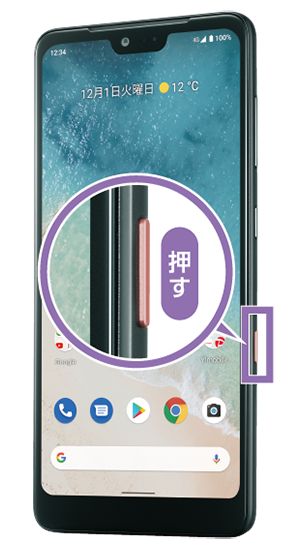
(1) Google アシスタント専用キーを押す、または「OK Google」と話しかける。
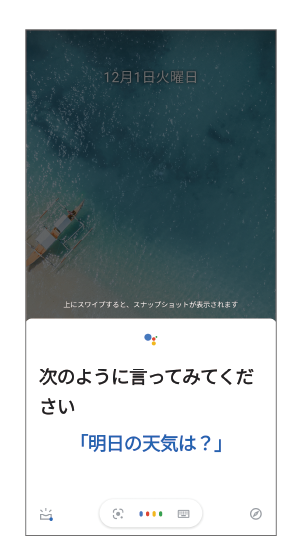
(2) 「一番近くのコンビニ」と話しかける。
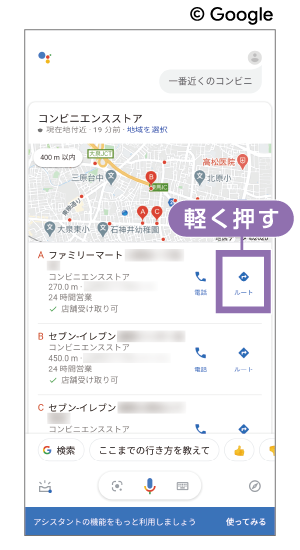
(3) 店舗の情報が表示される。「ルート」を軽く押す。
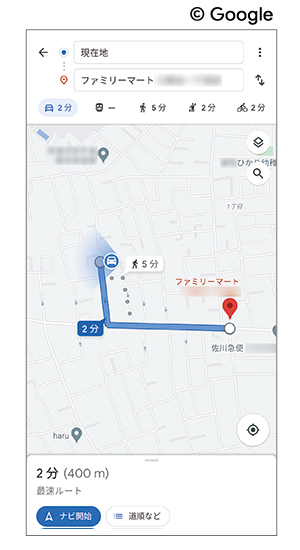
(4) 地図が表示される。
Google アシスタントの初期設定をしてみよう
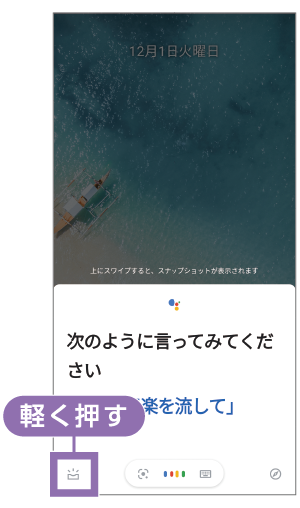
(1) Google アシスタント専用キーを押す、または「OK Google」と話しかけ、![]() を軽く押す。
を軽く押す。
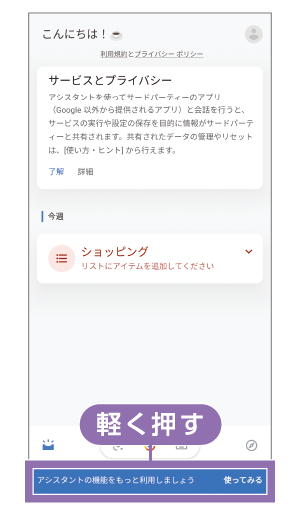
(2) 「使ってみる」を軽く押す。
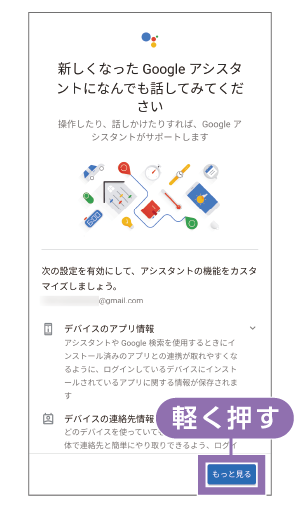
(3) 「もっと見る」を軽く押す。
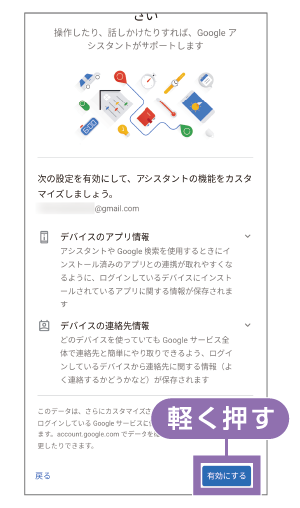
(4) 「有効にする」を軽く押す。
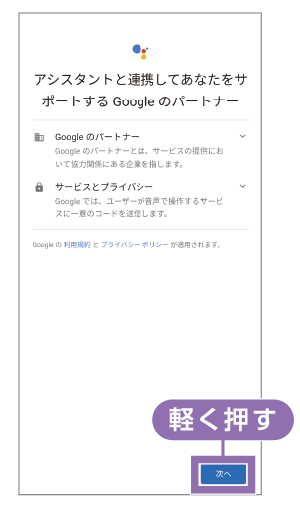
(5) 「次へ」を軽く押す。
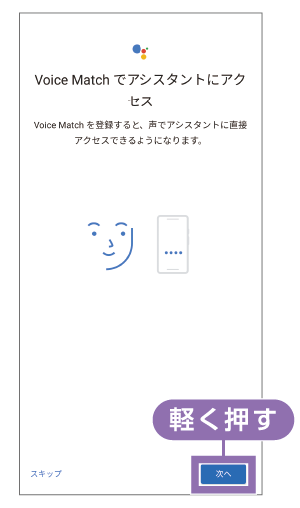
(6) 「次へ」を軽く押す。
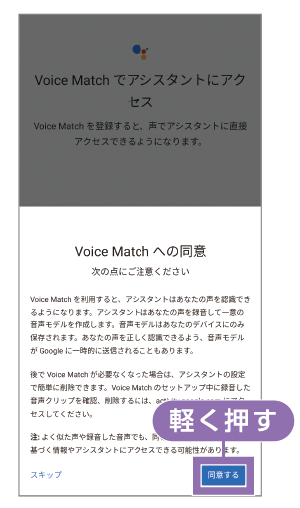
(7) 内容を確認し、「同意する」を軽く押す。
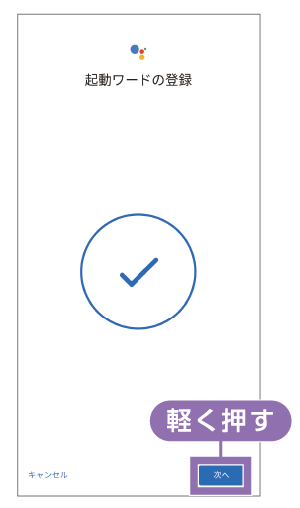
(8) 「OK Google」を3回言い、起動ワードの登録完了。
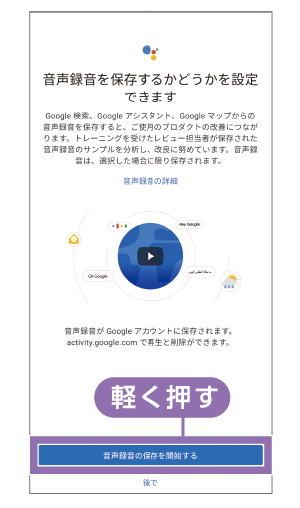
(9) 「音声録音の保存を開始する」を軽く押す。
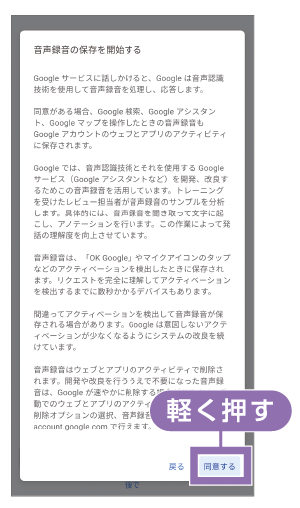
(10) 「同意する」を軽く押す。
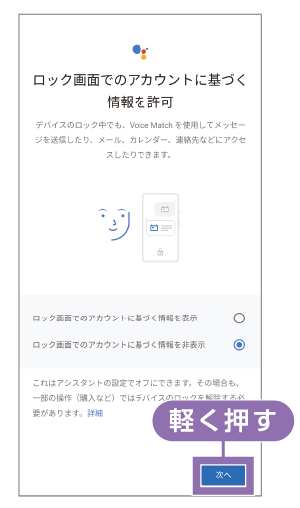
(11) 「次へ」を軽く押す。
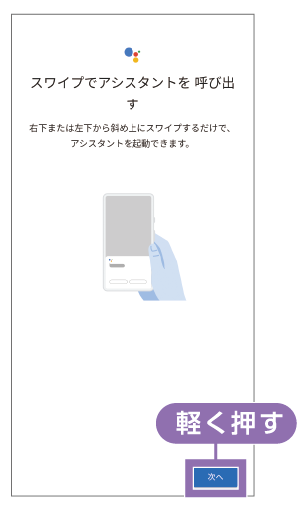
(12) 「次へ」を軽く押す。
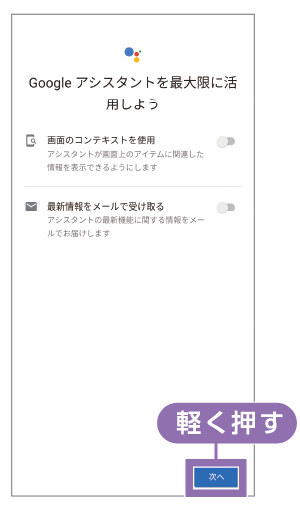
(13) 「次へ」を軽く押す。
これで設定完了。
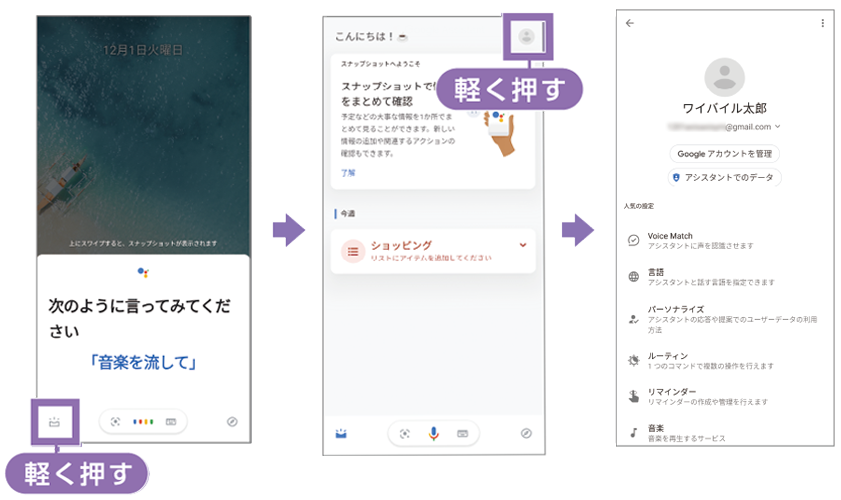
Google アシスタントの設定
Google アシスタント画面から![]() →
→![]() を軽く押す、または、
を軽く押す、または、![]() →
→![]() →「設定」を軽く押す。
→「設定」を軽く押す。
●「設定」で詳細な登録をすることにより、より簡単に知りたい情報を表示することができます。
設定できることの例
・自宅と勤務先の場所
・ニックネームの変更
・アシスタントのオン/オフ
・言語
音声でインターネットを検索する
ここでは「ワイモバイルとは」と話しかけた場合を例に説明しています。
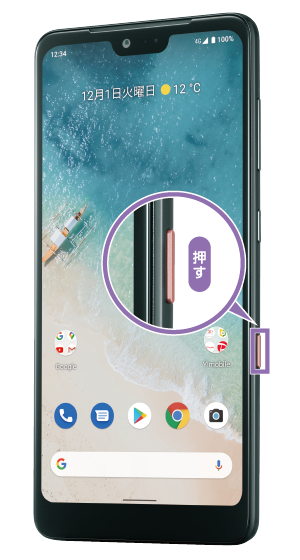
(1) Google アシスタント専用キーを押す。
または「OK Google」と呼びかける。
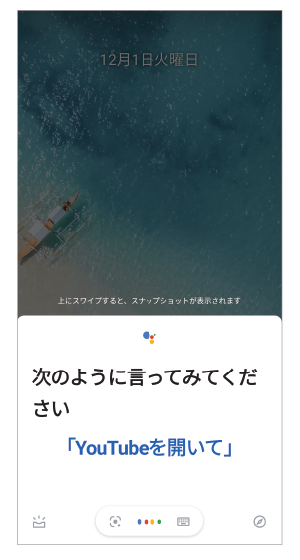
(2) 「ワイモバイルとは」と話しかける。

(3) 関連する情報が検索される。
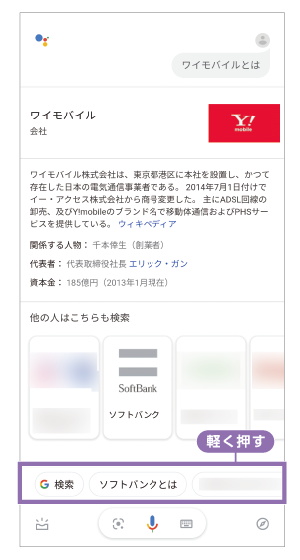
(4) キーワードを軽く押すとさらに絞り込んで検索できる。
音声で地図を使う(ルート検索)
ここでは「ワイモバイルとは」と話しかけた場合を例に説明しています。ここでは「東京駅」と話しかけた場合を例に説明しています。
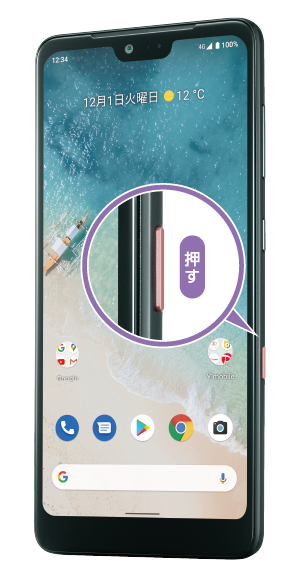
(1) Google アシスタント専用キーを押す。
または「OK Google」と呼びかける。

(2) 「東京駅」と話しかける。
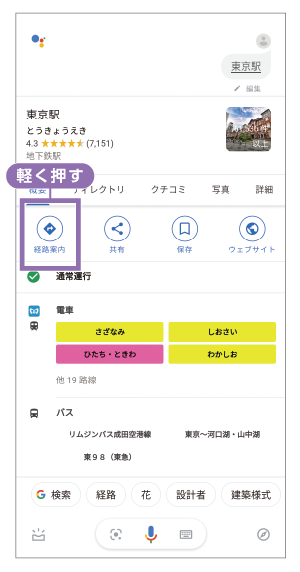
(3) 「経路案内」を軽く押す。
※アプリの権限の画面が表示されたときは、画面の案内に沿って操作してください。
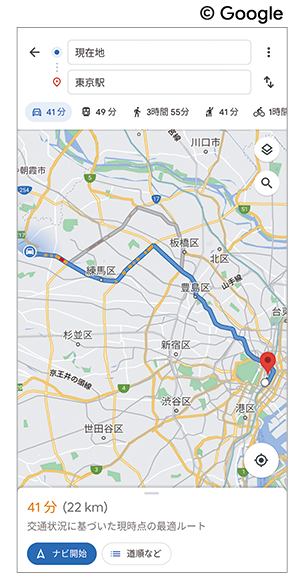
(4) 地図上に経路が表示される。
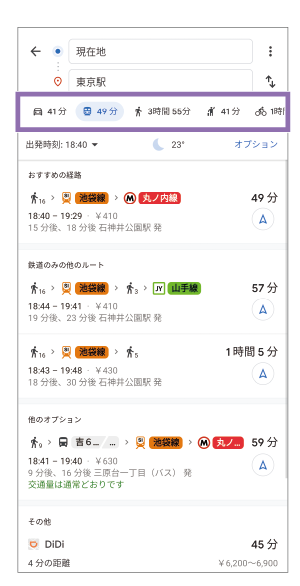
(5) 交通手段を選択する。
交通手段は5つから選択できます。
・![]() :車
:車
・![]() :公共交通機関
:公共交通機関
・![]() :徒歩
:徒歩
・![]() :配車サービス
:配車サービス
・![]() :自転車
:自転車
